mebaLご利用開始時のスペース作成についての説明です。
以下の操作について説明します。
- スペースを作成する
- オーナーユーザーのアカウントを作成する
- メールアドレス認証を行う(Emailアドレスで作成の場合)
- 作成したスペースへサインインする
注意点
- 既にmebaLをご利用中のお客様は新たにスペース発行いただけません。
- ログイン画面のURLをブラウザのブックマーク等で控えてください。
1. スペースを作成する
- 公式サイトの「無料トライアル開始」へアクセスします。
- 「スペース名」及び「電話番号」を入力します。
- 「Emailアドレスで作成」もしくは、Googleアカウントをご利用の方は「Sign in with Google」を押下します。
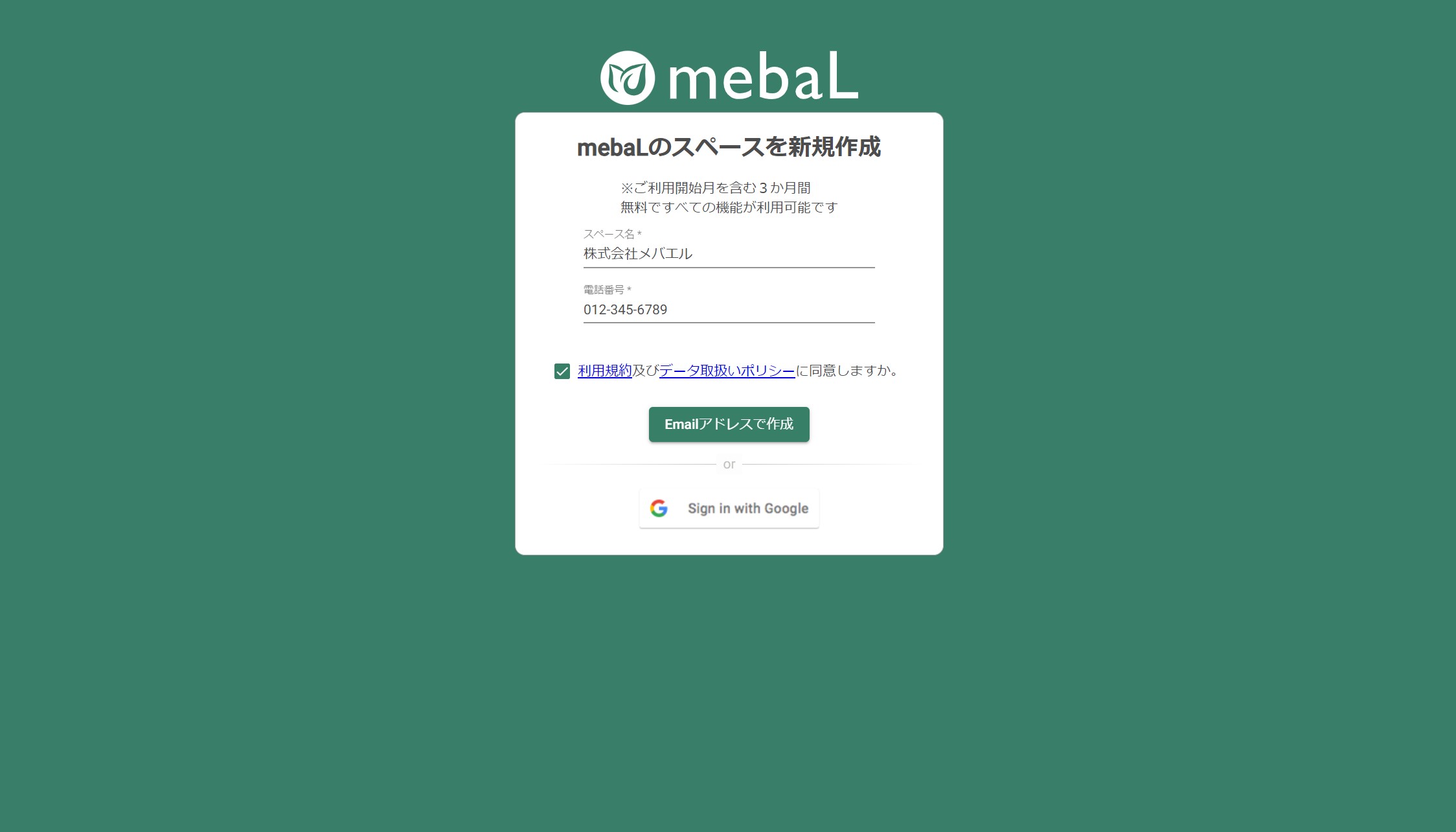
2. オーナーユーザーのアカウントを作成する
前述のスペース作成に続けて、お申込みいただいた方(オーナーユーザーといいます。)のアカウントを作成します。
- 「名前」「メールアドレス」「パスワード」を設定します。
※パスワード設定ポリシー
英小文字・英大文字・数字(いずれも半角)のそれぞれを含む6文字以上20文字以下 - 「ログイン画面」へアクセスしURLをブックマークします。
(Emailアドレスの場合)
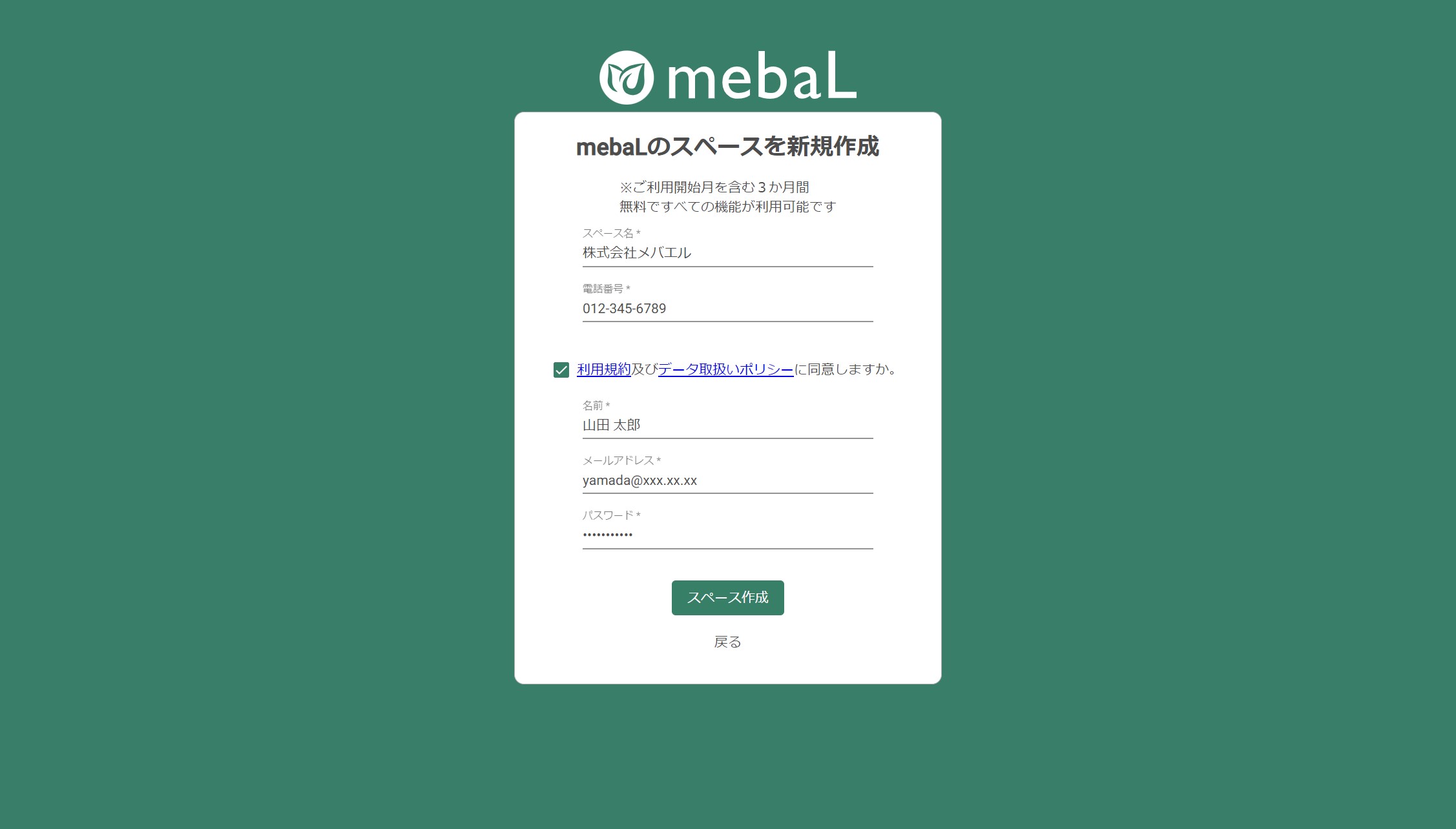
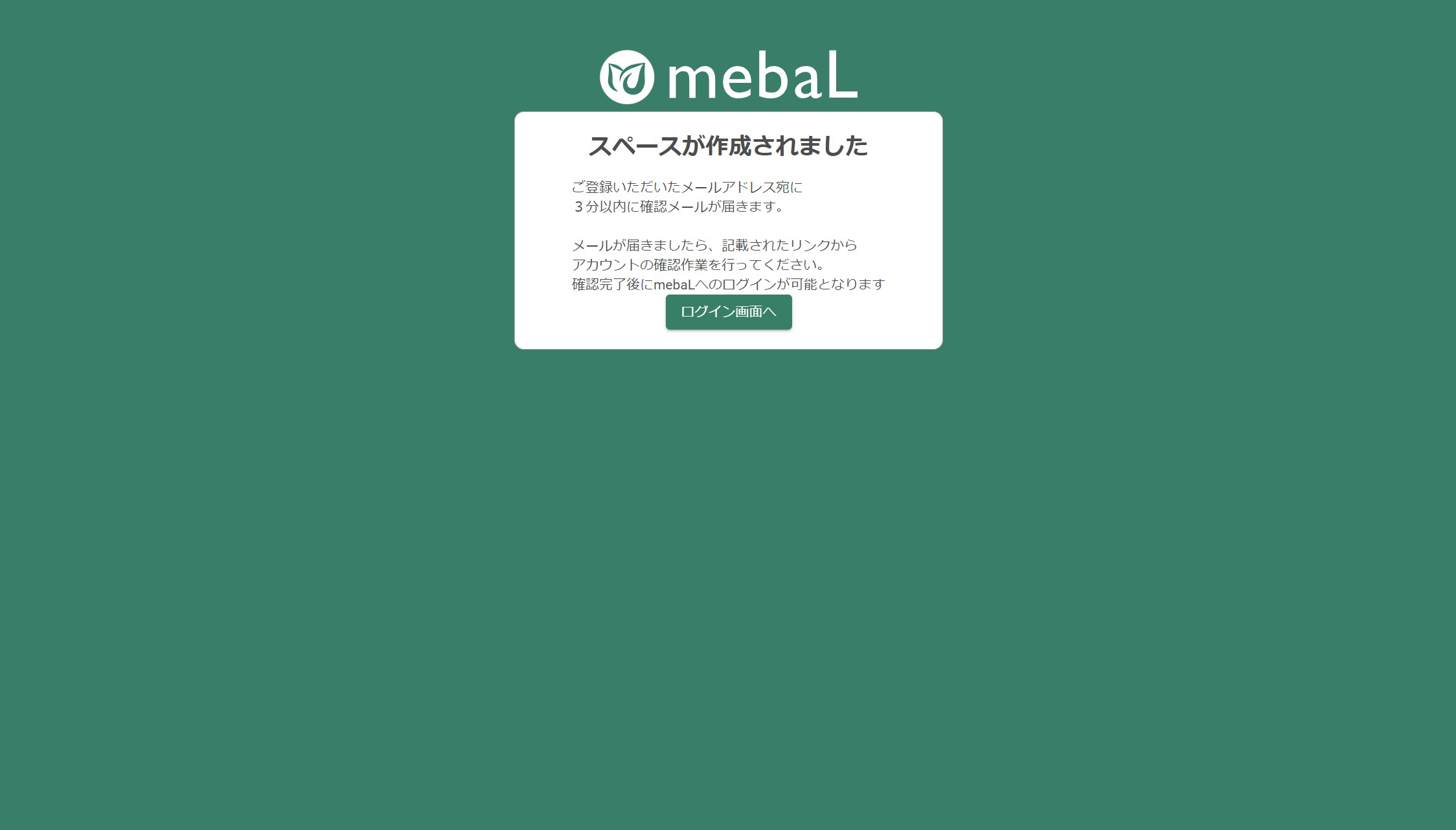
※Googleアカウントをご利用の場合は画面の表示に沿って進めてください。
3. メールアドレス認証を行う
- 登録したメールアドレスに届く確認メールを開きます。
※送信元は「noreply@mebal-2267d.firebaseapp.com」となります。 - 確認メールに記載されているURLへアクセスします。
- 「続行」を押下します。
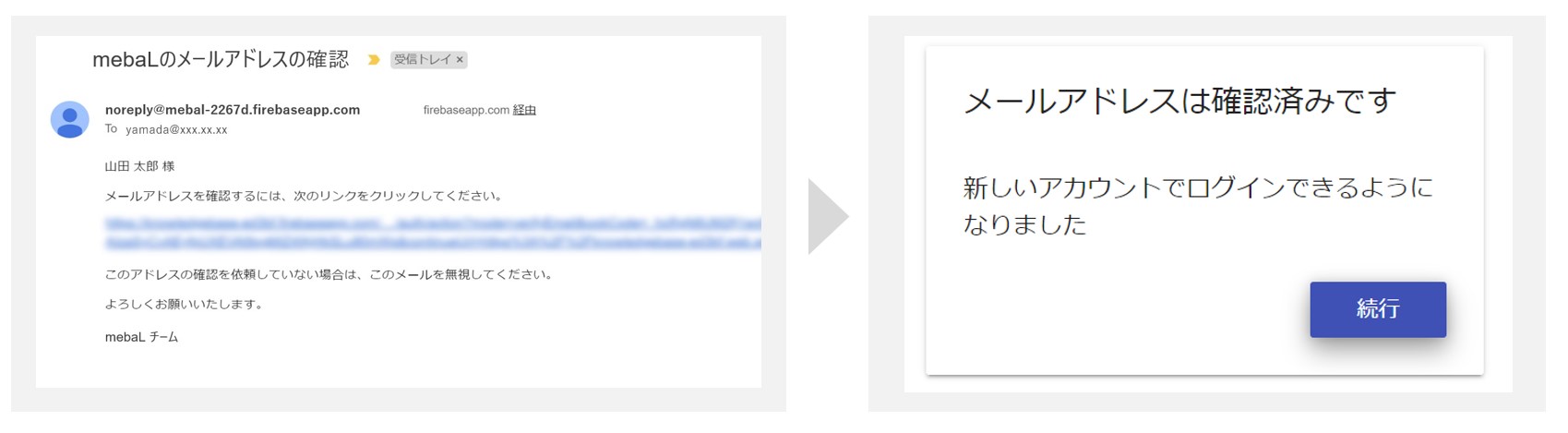
4. 作成したスペースへサインインする
- ログイン画面にアクセスします。
- 登録したEmailアドレスとパスワードを入力します。
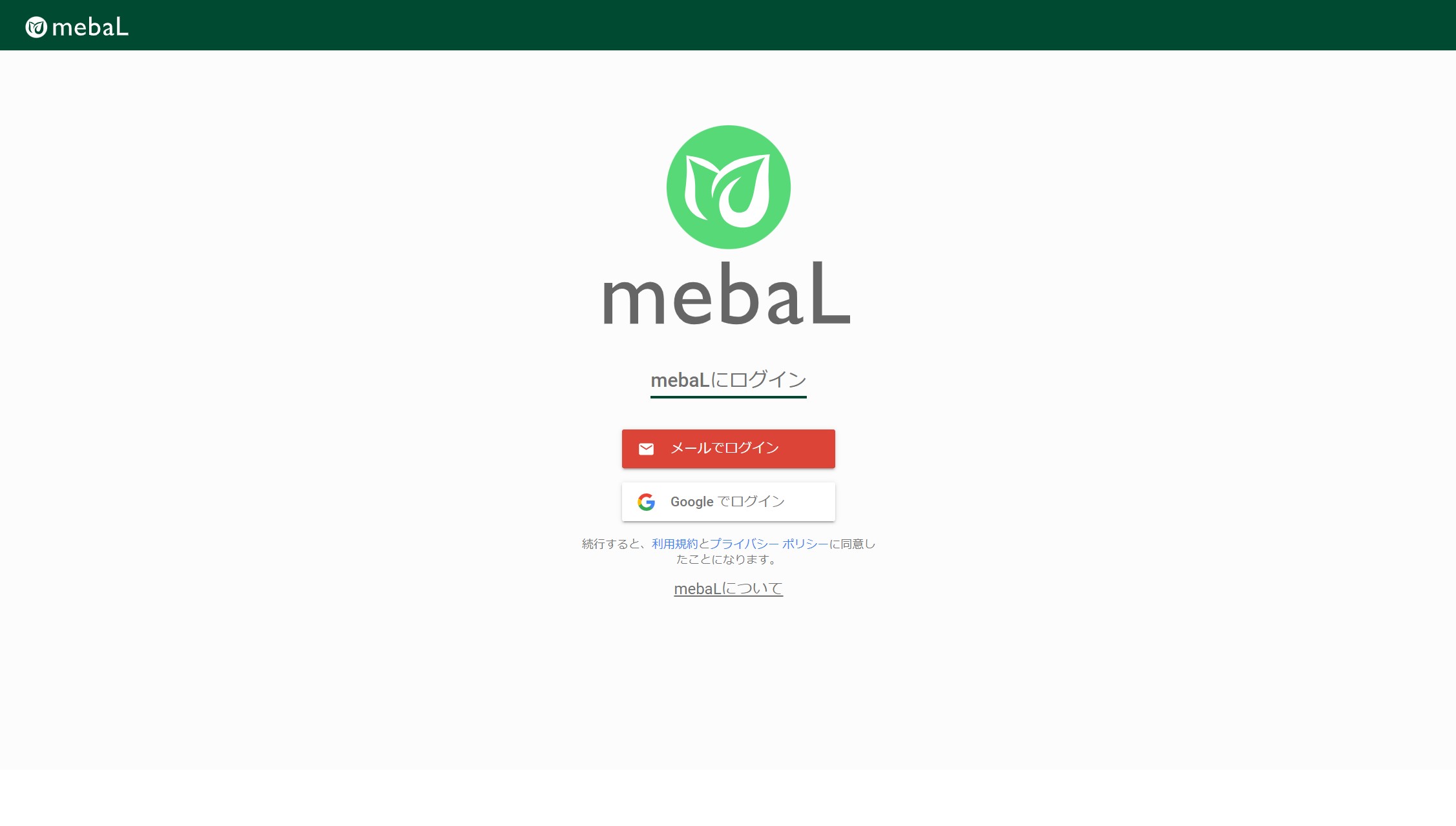
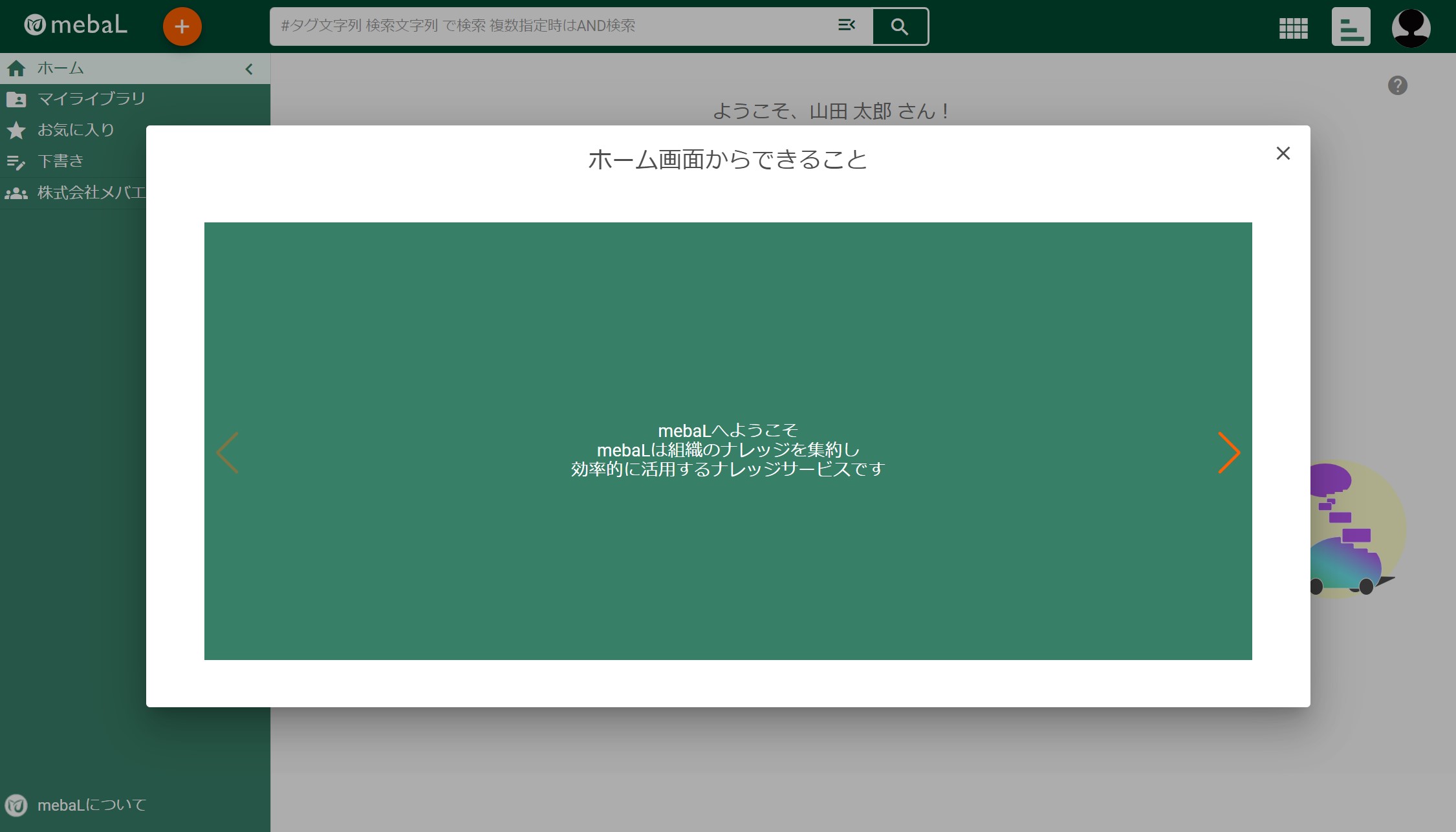
以上で完了です。
以下のガイドを参考にメンバーを招待してナレッジ共有を始めましょう!
